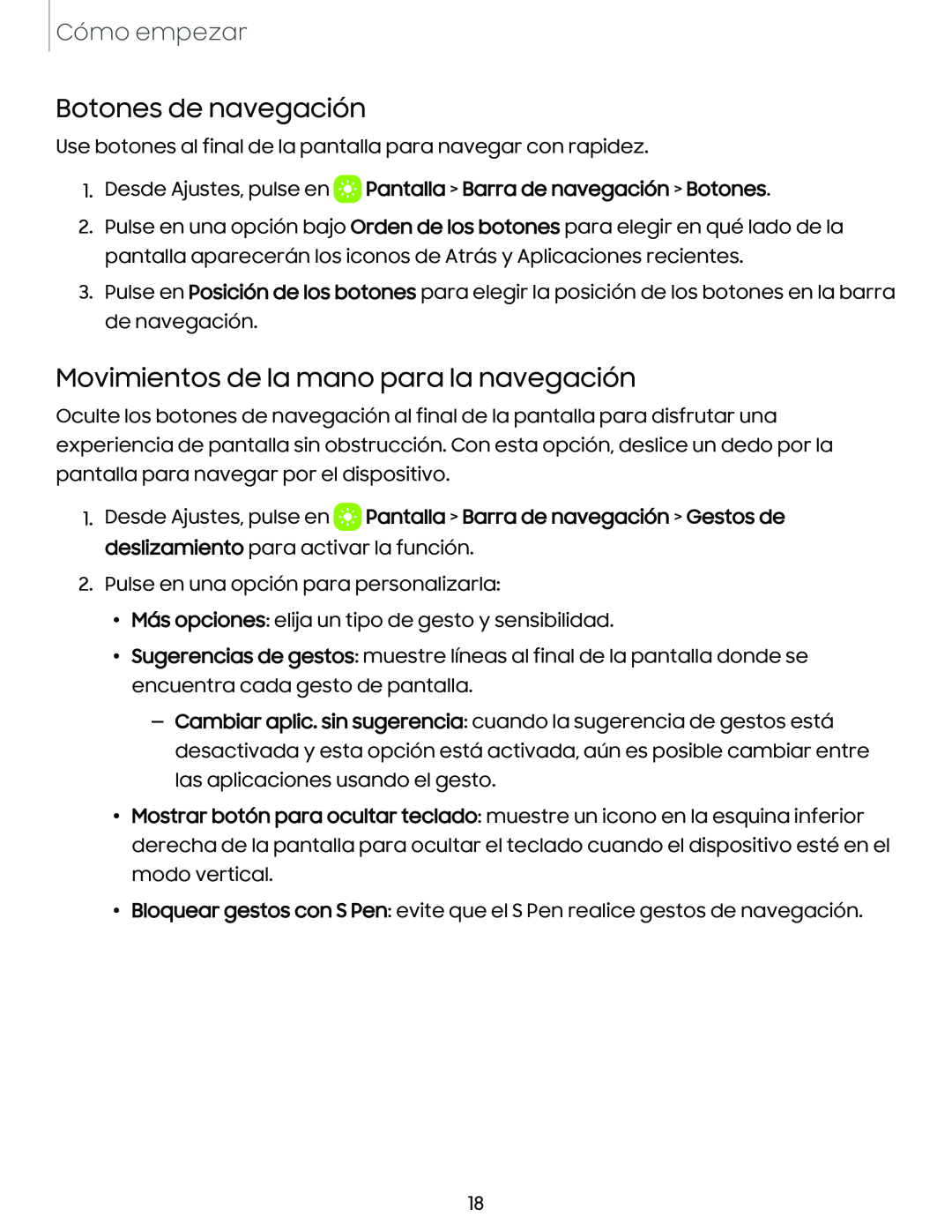Cómo empezar
Botones de navegación
Use botones al final de la pantalla para navegar con rapidez.
1.Desde Ajustes, pulse en  Pantalla > Barra de navegación > Botones.
Pantalla > Barra de navegación > Botones.
2.Pulse en una opción bajo Orden de los botones para elegir en qué lado de la pantalla aparecerán los iconos de Atrás y Aplicaciones recientes.
3.Pulse en Posición de los botones para elegir la posición de los botones en la barra de navegación.
Movimientos de la mano para la navegación
Oculte los botones de navegación al final de la pantalla para disfrutar una experiencia de pantalla sin obstrucción. Con esta opción, deslice un dedo por la pantalla para navegar por el dispositivo.
1.Desde Ajustes, pulse en ![]() Pantalla > Barra de navegación > Gestos de deslizamiento para activar la función.
Pantalla > Barra de navegación > Gestos de deslizamiento para activar la función.
2.Pulse en una opción para personalizarla:
•Más opciones: elija un tipo de gesto y sensibilidad.
•Sugerencias de gestos: muestre líneas al final de la pantalla donde se encuentra cada gesto de pantalla.
–Cambiar aplic. sin sugerencia: cuando la sugerencia de gestos está desactivada y esta opción está activada, aún es posible cambiar entre las aplicaciones usando el gesto.
•Mostrar botón para ocultar teclado: muestre un icono en la esquina inferior derecha de la pantalla para ocultar el teclado cuando el dispositivo esté en el modo vertical.
•Bloquear gestos con S Pen: evite que el S Pen realice gestos de navegación.
18